軟碟通制作u盤啟動盤_軟碟通制作u盤啟動盤步驟
經常有小夥伴反饋,我用其它的工具制作u盤啟動盤,安裝系統時帶瞭一大堆軟件,能沒有什麼制作u盤啟動純凈的,用軟碟通安裝系統,可以說系統比較幹凈的,電腦安裝系統以後,不會有多餘的軟件被安裝好瞭,不像大白菜,老毛桃,安裝成功瞭,電腦桌面就已經安裝瞭一大推沒用的軟件,而用軟碟通制作的啟動盤安裝系統就可以解決,小編跟大傢介紹使用軟碟通制作U盤啟動盤的方法。
軟碟通制作u盤啟動盤步驟:
-
制作前準備工作:
1、8G左右U盤一個(註意備份數據)
2、軟碟通UltraISO工具
-
3、win11系統鏡像
軟碟通制作u盤啟動方法操作步驟:
1、插入你的U盤,這裡顯示的是H:盤。
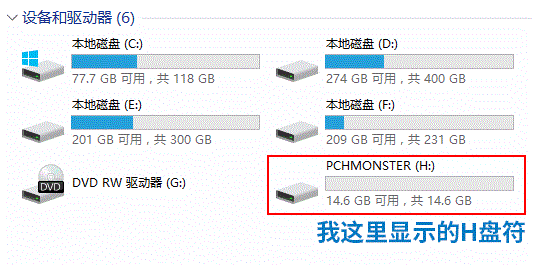
2、打開UltraISO後,選擇主菜單中的“文件”——“打開”,打開剛才下載好的ISO文件(例如:win11 22000.65.iso)。
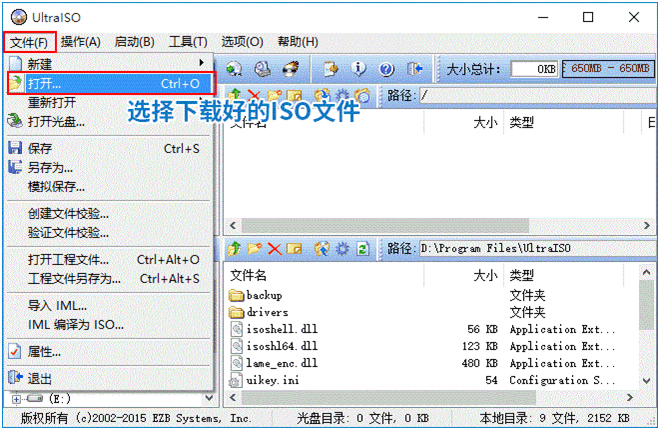
3、然後選擇“啟動”——“寫入硬盤映像”。
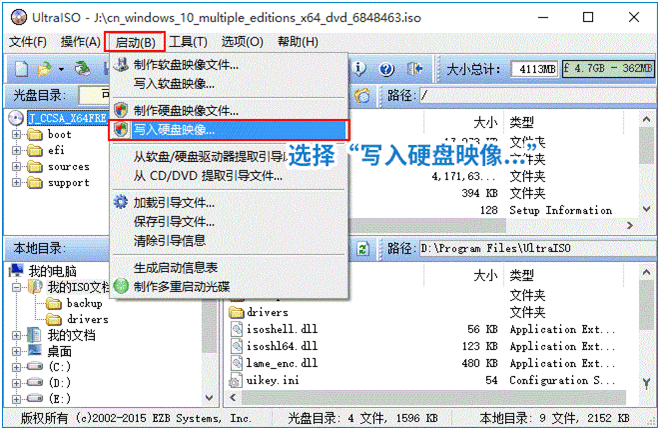
4、在彈出的“寫入硬盤映像”對話框中,請確保“硬盤驅動器”選中的是你的U盤。
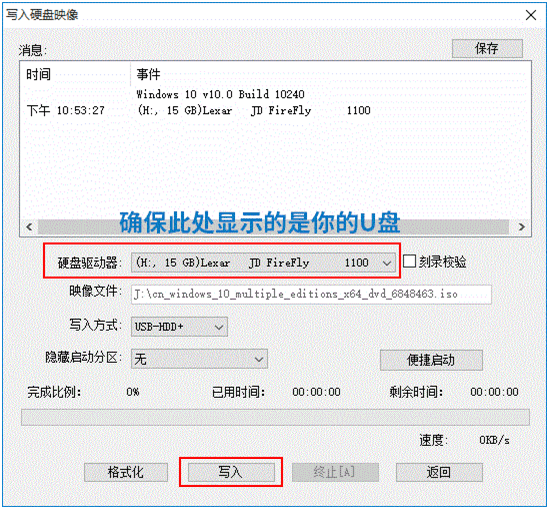
5、確認無誤後點擊“寫入”按鈕,彈出以下提示對話框,選擇“是”,開始將系統寫入U盤。
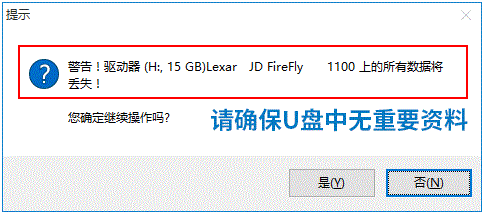
6、等待刻錄,大概寫入個5、6分鐘就完成瞭,顯示“刻錄成功”。
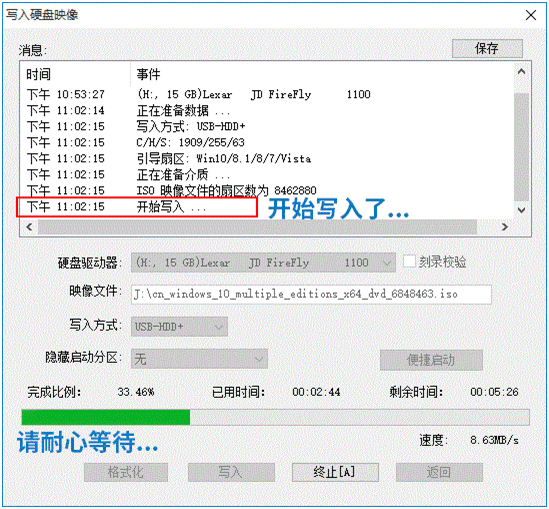
7、刻錄完成後設置U盤為第一啟動項即可安裝系統。通常你可以按F12、F2、F11、ESC、F9鍵來調出啟動項選擇界面,然後選擇USB進入系統安裝界面,如下圖所示;
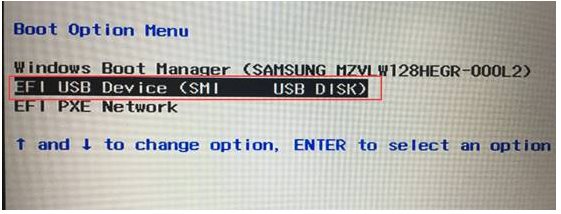
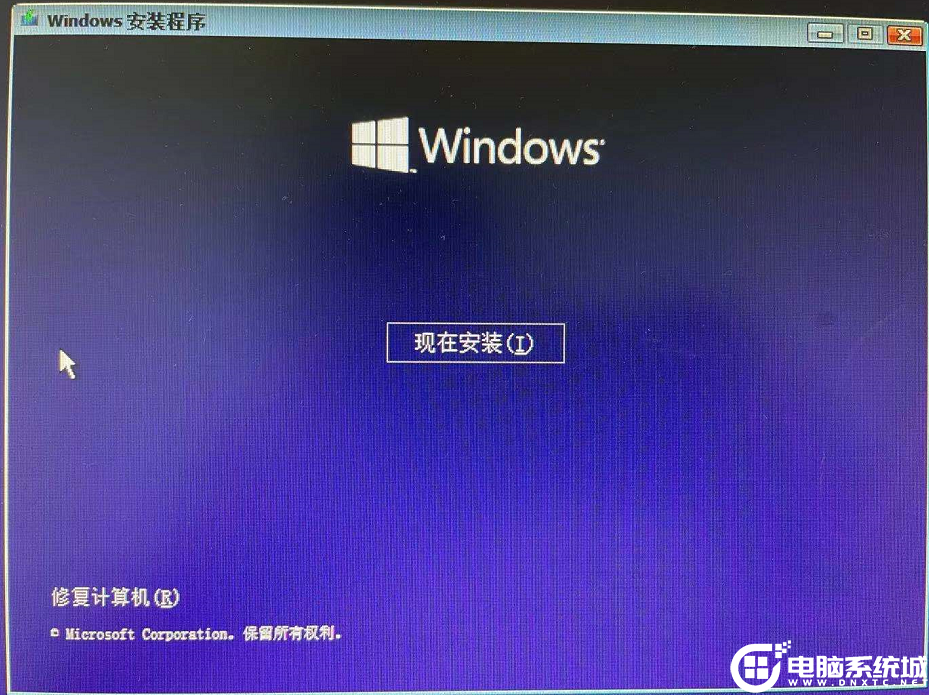
以上就是軟碟通制作u盤啟動盤的教程,希望大傢喜歡,請繼續關註GuideAH。
閱讀更多:
- 中標麒麟操作系統怎麼安裝?中標麒麟操作系統安裝教程
- 國產統信uos系統怎麼安裝?統信uos系統安裝教程
- 軟碟通做win11 u盤啟動方法|軟碟通制作u盤啟動盤安裝win11教程
- win11系統更新加入Dev渠道卻沒有收到Win11推送?
- Win11值得升級嗎?Win11正式版升級幾種方法(無需支持tpm2.0)